Cara Menjembatani Router Berkabel
Jika router kabel tidak dikonfigurasi dengan benar, mereka akan terus bersaing untuk mengontrol jaringan, mengganggu koneksi Anda ke Internet. Biasanya satu router kabel dijembatani sehingga Anda dapat menambahkan jaringan nirkabel. Anda dapat memilih untuk menjembatani dua router kabel jika Anda ingin memperluas jaringan di seluruh rumah Anda. Anda juga dapat menjembatani dua router berkabel jika Anda ingin menambah jumlah port yang tersedia untuk komputer dan peralatan jaringan lainnya.
Langkah 1
Hubungkan salah satu router berkabel ke komputer Anda melalui kabel Ethernet. Kabel Ethernet terlihat seperti kabel kabel dengan sambungan telepon yang lebih besar. Akses menu keamanan router Anda dengan mengetikkan http://192.168.1.1 di bilah alamat browser Anda. Masukkan nama pengguna dan kata sandi untuk mengakses jaringan Anda. Lihat manual Anda atau bagian bawah perute Anda untuk menemukan nama pengguna dan kata sandi default.
Langkah 2
Akses alamat jaringan area lokal (LAN) serta kumpulan DHCP router di pengaturan dasar konfigurasi jaringan Anda. Tuliskan angka-angka ini, karena Anda akan membutuhkannya nanti. Keluar dari layar konfigurasi router.
Langkah 3
Hubungkan router kabel kedua Anda ke komputer Anda melalui Ethernet. Jangan menghubungkan router kedua ke router pertama. Buka browser web Anda dan navigasikan ke http://192.168.1.1 dan masukkan nama pengguna dan kata sandi Anda.
Langkah 4
Navigasikan ke bagian jaringan area luas (WAN) dari layar keamanan, yang mungkin memiliki cara berbeda untuk menemukan tergantung pada model router Anda. Ketikkan alamat IP untuk router ini yang berada di luar jangkauan DHCP yang Anda tulis sebelumnya. Misalnya, jika kumpulan DHCP Anda adalah 192.168.100-150, pilih kumpulan DHCP seperti 192.168.1.38.
Langkah 5
Arahkan ke layar pengaturan LAN dan pastikan DHCP dimatikan.
Langkah 6
Navigasikan ke pengaturan konfigurasi nirkabel Anda dan pilih nama service set identifier (SSID) yang berbeda dari router pertama yang Anda atur. Anda dapat memilih nama apa saja untuk SSID Anda.
Langkah 7
Buat kata sandi yang berbeda di bawah pengaturan keamanan. Pastikan kata sandi Anda dibuat di bawah pengaturan WPA. Setiap layar konfigurasi router bervariasi, jadi lihat manual Anda untuk mengetahui tautan mana yang harus diklik untuk mengaksesnya. Tuliskan pengaturan yang baru Anda ubah dan simpan.
Cabut router kedua dari stopkontak. Hubungkan kabel Ethernet yang berjalan dari bagian belakang router kedua ke port Ethernet yang tersedia dari router utama. Pasang kembali router kedua ke dinding.




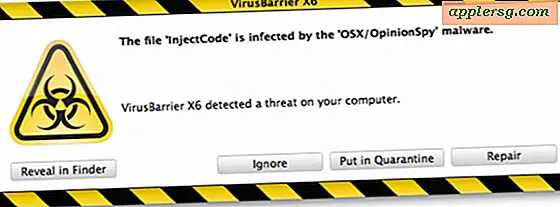
![Masa Depan Siri Sekarang: Mulai Mobil, Sesuaikan Home Thermostat, dan Lainnya [Video]](http://applersg.com/img/fun/161/future-siri-is-now.jpg)






